Методические рекомендации по формированию ЭД «Иски и претензии»
advertisement
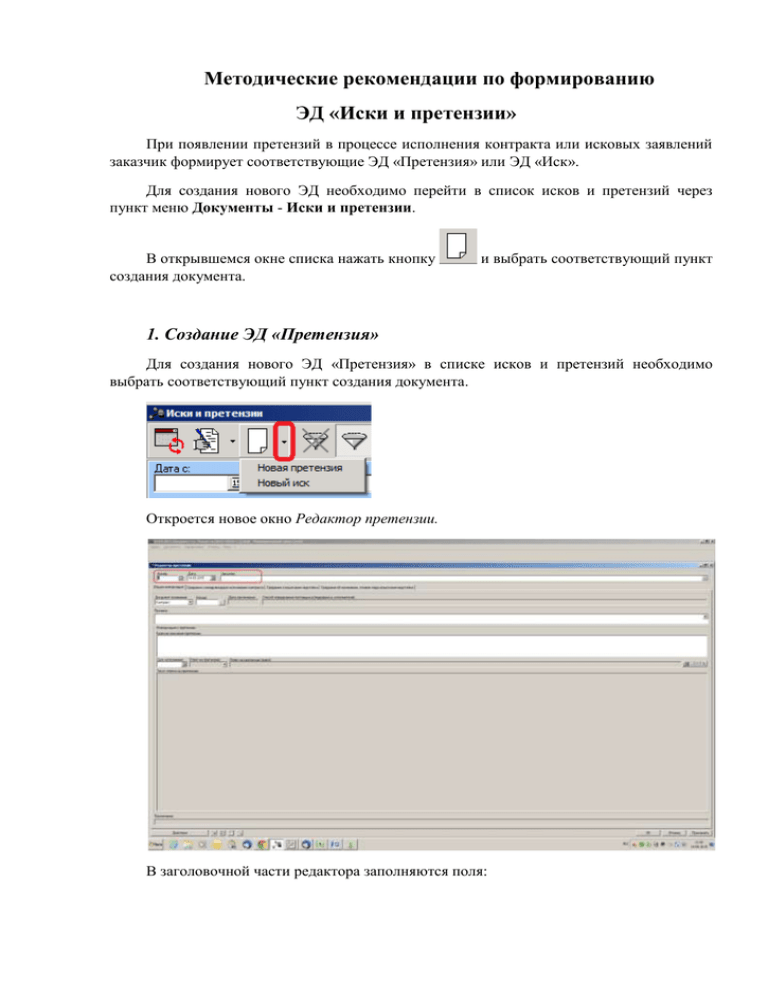
Методические рекомендации по формированию ЭД «Иски и претензии» При появлении претензий в процессе исполнения контракта или исковых заявлений заказчик формирует соответствующие ЭД «Претензия» или ЭД «Иск». Для создания нового ЭД необходимо перейти в список исков и претензий через пункт меню Документы - Иски и претензии. В открывшемся окне списка нажать кнопку создания документа. и выбрать соответствующий пункт 1. Создание ЭД «Претензия» Для создания нового ЭД «Претензия» в списке исков и претензий необходимо выбрать соответствующий пункт создания документа. Откроется новое окно Редактор претензии. В заголовочной части редактора заполняются поля: - Номер – указывается номер документа. Заполняется автоматически, но так же допустимо вводить вручную (рекомендовано присваивать номер письма с претензией). Обязательно для заполнения. - Дата – указывается дата документа. Заполняется автоматически текущей датой, но так же допустимо вводить вручную (рекомендовано указывать дату появления претензии). Обязательно для заполнения. - Заказчик – указывается наименование организации заказчика, подающей претензию. Заполняется автоматически, организацией пользователя, создающего документ, но может быть отредактирован. 1.1. Вкладка «Общая информация» На закладке Общая информация указывается документ по отношению к которому формируется претензия. Для этого в поле Документ-основание необходимо выбрать соответствующее значение документа. Если указывается значение Контракт, то в поле Номер при нажатии на кнопку (Выбрать документ-основание) открывается список контрактов и выбирается необходимый документ. Если выбрано значение Договор, то открывается список договоров. При выборе документа-основания автоматически заполняются поля, которые недоступны для редактирования: - Дата заключения – дата заключения документа-основания (контракта или договора). - Способ определения поставщика (подрядчика, исполнителя) – наименование способа определения поставщика (подрядчика, исполнителя). - Причина – выбирается соответствующая вашей ситуации причина претензии. Далее в группе полей Информация о претензии заполняются поля: - Краткое описание претензии – поле заполняется, если необходимо внести дополнительную информацию о формируемой претензии. - Срок исполнения – конечная дата исполнения претензии. Заполняется вручную из календаря. - Ответ на претензию - признак получения ответа на претензию. Выбирается одно из двух значений: Да/Нет. По умолчанию указано значение Нет. - Ответ на претензию (фаил) - файл ответа на претензию. - Текст ответа на претензию - текст ответа на претензию. Заполняется вручную. - Примечание – примечание к претензии. Заполняется при отказе документа. 1.2. Вкладка «Сведения о ненадлежащем исполнении контракта» На вкладке Сведения о ненадлежащем исполнении контракта указывается информация о причинах претензии и типах ее взыскания. Заполняются поля: - Дата принятия решения о взыскании неустойки – дата принятия решения о взыскании неустойки. - Тип взыскания – необходимо выбрать тип наложенного взыскания по претензии. Обязательно для заполнения. - Размер начисленной неустойки – сумма неустойки. Вводится вручную, для взыскания с типом Пени рассчитывается автоматически на основании данных, введенных в группе полей Пени Группа полей Пени становится доступна для редактирования, если в поле Причина на закладке Общая информация выбрано значение Просрочка исполнения поставщиком (подрядчиком, исполнителем) обязательств, предусмотренных контрактом (в т.ч. гарантийного обязательства) или Просрочка исполнения заказчиком обязательств, предусмотренных контрактом и в поле Тип взыскания выбрано значение Пени. Заполняются поля: - Сумма невыполненных обязательств – вводится сумма невыполненных обязательств по контракту. - Количество дней просрочки – указывается количество дней просрочки. - Количество дней исполнения обязательства по контракту – поле доступно и обязательно для заполнения, если в поле Причина на закладке Общая информация выбрано значение Просрочка исполнения поставщиком (подрядчиком, исполнителем) обязательств, предусмотренных контрактом (в т.ч. гарантийного обязательства). В группе полей Требование заказчика или поставщика (подрядчика, исполнителя) об уплате неустойки (штрафа, пени), решение суда о взыскании неустойки (штрафа, пени) содержатся поля: - Дата документа – дата документа. Значение вводится вручную или выбирается из календаря. - Номер документа – номер документа. Вводится вручную. - Наименование документа – наименование документа. Вводится вручную. - Наименование обязательства исполненного ненадлежащим образом – полное наименование нарушенного обязательства. - Суть нарушения (информация о характере ненадлежащего исполнения (неисполнения) обязательств или нарушении сроков исполнения) – вводится описание сути нарушения. - Причины ненадлежащего исполнения (примечание) – описание причин ненадлежащего исполнения. Остальные закладки ЭД «Претензия» заполняются после его обработки. 1.3. Вкладка «Сведения о взыскании неустойки». Вкладка Сведения о взыскании неустойки доступна для заполнения на статусе «Исполнение». На вкладке заполняются сведения о платежах неустойки. Для создания строки сведений о платеже необходимо нажать кнопку . На экране появится форма: На форме содержатся поля: - Дата платежа – дата проведения платежа. Выбирается в календаре. По умолчанию заполняется рабочей датой системы. - Дата документа – дата платежного документа. Выбирается в календаре. По умолчанию заполняется рабочей датой системы. Обязательное для заполнения. - Номер – номер платежного документа. Вводится вручную. Обязательное для заполнения. - Сумма – сумма платежного документа. Вводится вручную. Обязательное для заполнения. - Тип документа – тип документа. Выбирается одно из значений: Документ, подтверждающий факт взыскания неустойки и Документ, подтверждающий факт отмены (возврата) неустойки. По умолчанию заполняется значение: Документ, подтверждающий факт взыскания неустойки. Обязательное для заполнения. - Наименование – наименование платежного документа, текстовое поле. 1.4. Вкладка «Сведения об изменении, отмене меры взыскания неустойки». Вкладка Сведения об изменении, отмене меры взыскания неустойки доступна для заполнения на статусе «Исполнение». На вкладке Сведения об изменении, отмене меры взыскания неустойки заполняются поля: - Дата принятия решения об отмене неустойки – дата принятия решения об отмене неустойки. Выбирается в календаре. По умолчанию заполняется рабочей датой системы. - Тип изменения – поле доступно для редактирования при заполненном поле Дата принятия решения об отмене неустойки. Выбирается одно из значений: Отмена взыскания неустойки и Изменение меры взыскания неустойки. Если поле Дата принятия решения об отмене неустойки заполнено, то поле Тип изменения тоже является обязательным для заполнения. Если поле Дата принятия решения об отмене неустойки очищается, то значение поля Тип изменения также очищается. - Размер излишне уплаченной (взысканной) суммы неустойки (штрафа, пени) – поле доступно для редактирования на статусе «Исполнение», если поле Дата принятия решения об отмене неустойки заполнено. Поле обязательно для заполнения, если поле Дата принятия решения об отмене неустойки заполнено. Для создания строки сведений о платеже необходимо нажать кнопку На экране появится форма, содержащая поля: . - Дата документа – дата документа. Выбирается в календаре. По умолчанию заполняется рабочей датой системы. Обязательное для заполнения. - Номер документа – номер документа. Вводится вручную. Необязательное для заполнения. - Наименование документа – наименование документа. Вводится вручную. Обязательное для заполнения. Для сохранения претензии необходимо нажать кнопку ОК или Применить. 2. Создание ЭД «Иск» Для создания нового ЭД «Иск» в списке исков и претензий необходимо выбрать Документы - Иски и претензии. Откроется новое окно Редактор иска. В заголовочной части редактора заполняются поля: - Номер – указывается номер документа. Заполняется автоматически. Обязательно для заполнения. - Дата – указывается дата документа. Заполняется автоматически текущей датой. Обязательно для заполнения. - Заказчик – указывается наименование организации заказчика, подающей иск. Заполняется автоматически, если пользователь создающий документ привязан к организации с ролью Заказчик. Выбор осуществляется из справочника Организации, значений, обладающих ролью Заказчик. Обязательно для заполнения. 2.1. Вкладка «Общая информация» На вкладке Общая информация указывается документ по отношении к которому формируется иск. Для этого в поле Документ-основание необходимо выбрать соответствующее значение документа. Если указывается значение Контракт, то в поле Номер при нажатии на кнопку (Выбрать документ-основание) открывается список контрактов и выбирается необходимый документ. Если выбрано значение Договор, то открывается список договоров. При выборе документа-основания заполняются поля: - Дата заключения – дата заключения документа-основания (контракта или договора). Заполняется автоматически из документа-основания. Недоступно для редактирования. - Способ определения поставщика (подрядчика, исполнителя) – наименование способа определения поставщика (подрядчика, исполнителя). Заполняется автоматически из документа-основания. Недоступно для редактирования. Далее в поле Причина выбирается соответствующая вашей ситуации причина иска. В группе полей Информация об иске заполните поля: - Текст иска – содержание иска, вводится вручную. - Текст иска (файл) – в поле необходимо прикрепить файл, содержащий текст иска. Поля Текст решения, Решение первого, второго, третьего уровня доступны для заполнения на статусе «Исполнение». 2.2. Вкладка «Сведения о ненадлежащем исполнении контракта» На вкладке Сведения о ненадлежащем исполнении контракта указывается информация о причинах претензии и типах ее взыскания. Заполнение вкладки аналогично заполнению одноименной закладки в ЭД «Претензия». Вкладки Сведения о взыскании неустойки, Сведения об изменении, отмене меры взыскания неустойки доступны для заполнения на статусе «Исполнение». 3.Обработка ЭД «Претензия» и «Иск» Обработка ЭД «Претензия» и «Иск» идентичны. Для того, чтобы привести документ в исполнение необходимо выполнить действие Обработать. При выполнении действия документ переходит на статус «Исполнение». Если Вы где-то ошиблись, то система сообщит вам об этом. Так же на данном статусе доступны действия: - Удалить – при выполнении действия ЭД «Претензия»/«Иск» переходит на статус «Удален». 3.1. ЭД «Претензия» и «Иск» на статусе «Исполнение» При переходе ЭД на статус «Исполнение» и получении решения по претензии или иску необходимо заполнить поля. В ЭД «Претензия» на закладке Общая информация можно заполнить поля: - Ответ на претензию – признак получения ответа на претензию. Выбирается одно из двух значений: Да или Нет, в зависимости от наличия/отсутствия ответа. Доступно для редактирования на статусах «Отложен» и «Исполнение». - Ответ на претензию (файл) – необходимо выбирать файл ответа на претензию (например, отсканированное письмо или электронный документ). Текст ответа на претензию – заполняется информацией из документа, пришедшего в ответ на претензию. Доступно для редактирования на статусе «Исполнение». Так же становятся доступны для заполнения закладки: На вкладке Сведения о взыскании неустойки указывается информация о произведенных платежах по начисленной неустойки. Вкладка становится доступна для редактирования только на статусе «Исполнение». Для создания новой строки сведений о платеже нажмите кнопку появится окно Редактора сведения о платеже. , на экране В Редакторе сведения о платеже заполняются поля: - Дата платежа – дата проведения платежа по неустойке. - Дата документа – дата платежного документа по неустойке. Обязательно для заполнения. - Номер – номер платежного документа по неустойке Обязательно для заполнения. - Сумма – сумма платежного документа. Обязательно для заполнения. - Тип документа – указывается тип документа по оплате неустойки. Выбирается одно из значений: Документ, подтверждающий факт взыскания неустойки (в случае, если неустойку оплатили) или Документ, подтверждающий факт отмены (возврата) неустойки (в случае, если сумма неустойки была возвращена). Обязательно для заполнения. - Наименование – наименование платежного документа. Обязательно для заполнения. На вкладке Сведения об изменении, отмене меры взыскания неустойки указывается информация в случае, если мера взыскания была отменена или изменена. Вкладка становится доступна для редактирования только на статусе «Исполнение». В заголовочной части закладки заполняются поля: - Дата принятия решения об отмене неустойки – указывается дата принятия решения об отмене неустойки. Выбирается из календаря. По умолчанию заполняется рабочей датой системы. - Тип изменения – поле доступно для редактирования при заполненном поле Дата принятия решения об отмене неустойки. Выбирается одно из значений: Отмена взыскания неустойки или Изменение меры взыскания неустойки. Для создания новой строки сведений об изменении или отмене меры взыскания нажмите кнопку , на экране появится окно Редактора сведения о документах, подтверждающих отмену, изменение меры взыскания неустойки. В Редакторе сведения о документах, подтверждающих отмену, изменение меры взыскания неустойки заполните поля: - Дата документа – указывается дата документа, подтверждающих отмену, изменение меры взыскания неустойки. По умолчанию заполняется рабочей датой системы. Обязательно для заполнения. - Номер документа – указывается номер документа, подтверждающих отмену, изменение меры взыскания неустойки. Вводится вручную. Необязательно для заполнения. - Наименование документа – указывается наименование документа, подтверждающего отмену или изменение меры взыскания. Вводится вручную. Обязательно для заполнения. В ЭД «Иск» на закладке Общая информация необходимо заполнить поля. - Текст решения – заполняется содержанием решения по иску. Доступно для редактирования на статусе «Исполнение». - Решение первого уровня (файл) – указывается файл, содержащий текст решения первого уровня. - Решение второго уровня (файл) – указывается файл, содержащий текст решения второго уровня. - Решение третьего уровня (файл) – указывается файл, содержащий текст решения третьего уровня. Так же становятся доступны для заполнения закладки: - На вкладке Сведения о взыскании неустойки указывается информация о платежах неустойки. Закладка становится доступна для редактирования только на статусе «Исполнение». Для создания новой строки сведений о платеже нажмите кнопку экране появится окно Редактора сведения о платеже. , на Заполнение Редактора сведения о платеже в ЭД «Иск» аналогично заполнению в ЭД «Претензия». На вкладке Сведения об изменении, отмене меры взыскания неустойки указывается информация в случае, если мера взыскания была отменена или изменена. Закладка становится доступна для редактирования только на статусе «Исполнение». В заголовочной части закладки заполняются поля: - Дата принятия решения об отмене неустойки – указывается дата принятия решения об отмене неустойки. Выбирается из календаря. По умолчанию заполняется рабочей датой системы. - Тип изменения – поле доступно для редактирования при заполненном поле Дата принятия решения об отмене неустойки. Выбирается одно из значений: Отмена взыскания неустойки или Изменение меры взыскания неустойки. Для создания новой строки сведений об изменении или отмене меры взыскания нажмите кнопку , на экране появится окно Редактора сведения о документах, подтверждающих отмену, изменение меры взыскания неустойки. Заполнение Редактора сведения о документах, подтверждающих отмену, изменение меры взыскания неустойки в ЭД «Иск» аналогично заполнению в ЭД «Претензия». После внесения всей необходимой информации необходимо выполнить действие Завершить обработку.